在现代通讯中, whatsapp 是一个极其流行的应用程序,用户在此平台上发送和接收各种文件。然而,如何有效地下载这些文件以满足需求与期望,仍然是许多用户面临的挑战。本文将探讨如何下载 WhatsApp 中的文件,并提供详细步骤以帮助用户解决相关问题。
Table of Contents
Toggle常见问题
解决方案
步骤一:打开 WhatsApp 应用
在手机中找到并打开 WhatsApp 应用。确保你已登录到你的账户,以便访问所有聊天记录。在主屏幕上,你会看到所有的聊天列表。
接下来,选择你想要下载文件的聊天。点击该聊天进入聊天界面,浏览聊天记录,找到你想要下载的文件。文件可能是图片、视频或文档等多种格式。
步骤二:下载文件
在聊天界面中,点击文件的缩略图或文件名。文件会显示在一个新界面,通常会有一个下载按钮。点击下载按钮,文件将自动保存到你的手机存储中。
如果是媒体文件,例如图片或视频,文件会直接保存到相册中。确保你在设置中允许 WhatsApp 访问手机的存储权限,以便顺利下载文件。
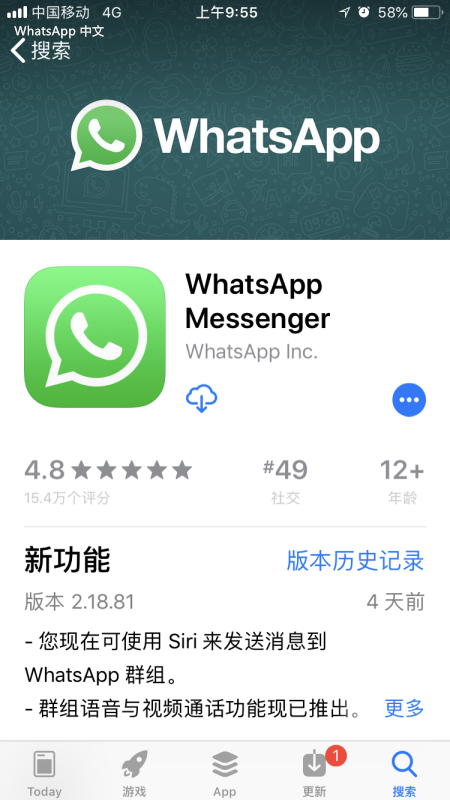
步骤三:查看已下载的文件
下载完成后,打开手机文件管理器,找到 WhatsApp 文件夹。在该文件夹中,你会看到所有下载的文件按类型分类。你可以通过文件管理器直接访问这些文件,或者在相册中找到媒体文件。
步骤一:访问 WhatsApp Web
在电脑浏览器中输入 WhatsApp Web 的网址。确保你的手机与电脑连接到同一网络。打开手机的 WhatsApp 应用,点击设置中的“WhatsApp Web”选项,扫描网页上的二维码以登录。
登录成功后,你将看到所有的聊天记录和消息。在电脑上使用 WhatsApp Web,可以更方便地管理和下载文件。
步骤二:选择聊天并下载文件
在 WhatsApp Web 界面中,选择你想要下载文件的聊天记录。找到你需要下载的文件,点击文件的缩略图或文件名。文件会在新窗口中打开。
在新窗口中,通常会有一个下载图标。点击该图标,文件将被下载到你的电脑中。确保浏览器的下载设置正确,以便顺利保存文件。
步骤三:查找下载的文件
文件下载完成后,通常会保存在浏览器默认的下载文件夹中。你可以通过文件管理器或浏览器的下载记录来找到已下载的文件,方便后续查看和使用。
步骤一:检查网络连接
如果遇到文件无法下载的情况,首先检查你的网络连接。确保手机或电脑连接到稳定的Wi-Fi或移动数据网络。如果网络信号不佳,文件下载将受到影响。
可以尝试断开并重新连接网络,或重启路由器,以确保网络正常工作。对于手机用户,也可以尝试切换到不同的网络,看看是否能够解决问题。
步骤二:更新 WhatsApp 应用
确保你的 WhatsApp 应用是最新版本。可以前往应用商店检查更新。如果应用版本过旧,可能会导致文件下载出现问题。
更新完成后,重新打开应用并尝试下载文件。如果问题依然存在,考虑卸载并重新安装应用,以清除可能存在的故障。
步骤三:检查存储权限和空间
确认 WhatsApp 是否拥有足够的存储权限。在设置中找到应用权限管理,确保 WhatsApp 的存储权限已开启。检查手机或电脑存储空间是否充足,确保能够下载新文件。
如果存储空间不足,尝试删除不需要的文件以释放空间,再进行下载。
通过以上步骤,用户可以轻松地下载 WhatsApp 中接收和发送的文件。无论是在手机上还是在电脑上,了解如何使用 WhatsApp 和 WhatsApp Web 进行文件管理都是非常重要的。确保网络连接良好,应用版本更新,以及存储权限和空间充足,可以有效避免下载过程中遇到的问题。
随着科技的发展, WhatsApp 中文用户的需求不断增加,掌握这些基本操作将为你带来更好的使用体验。若想了解更多关于 WhatsApp 的信息,可以访问相关资源,获取更多帮助。
希望这些信息能帮助你顺利下载文件,提升使用 WhatsApp 的效率和便利性。